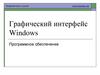Похожие презентации:
Операционная система. Графический интерфейс
1. Операционная система. Графический интерфейс.
2. Операционная система
Операционная система –комплекс взаимосвязанных системных
программ, обеспечивающих поддержку работы
всех программ, аппаратных средств компьютера
и сетей.
3. Операционные системы
Наибольшее распространение получили:MS-DOS, OS/2, Winwows, Unix, Mac OS
4. Классификация ОС
однопользовательские и многопользовательские;однозадачные и многозадачные;
однопроцессорные и многопроцессорные;
командные (текстовые) и объектно-ориентированные
(графические);
сетевые и локальные.
5. Основные функции ОС
управление устройствами компьютера;осуществление диалога с пользователем;
работа с файлами.
6. Состав ОС
Модули управления файловой системой –управляют обменомфайлами между устройствами;
Командный процессор – запрашивает у пользователя команды и
выполняет их;
Драйверы устройств – управляют работой устройств и согласуют
информационный обмен с другими устройствами.
Графический интерфейс – помогает пользователю общаться с
компьютером;
Сервисные программы (утилиты) – позволяют обслуживать диски,
выполнять операции с файлами, работать в компьютерных сетях;
Справочная система – позволяет получать необходимую информацию
о функционировании ОС в целом и её отдельных модулей.
7. Установка и загрузка ОС
8. Загрузка ОС
Осуществляется после включения питания компьютера.В процессе загрузки ОС производится:
тестирование работоспособности процессора, памяти и
других аппаратных средств компьютера;
процесс тестирования отображается на экране монитора;
поиск программы-загрузчика ОС;
загрузка программы-загрузчика в оперативную память и
передача ей управления работой компьютера;
поиск файлов ОС и загрузка их в оперативную память
компьютера;
передача управления командному процессору.
9. Особенности Windows
Многозадачность.Единый программный интерфейс.
Единый интерфейс пользователя.
Графический интерфейс пользователя.
Единый аппаратно-программный интерфейс.
10. Графический интерфейс Windows
Позволяет осуществлять взаимодействие человека скомпьютером в форме диалога с использованием окон,
меню и элементов управления (диалоговых панелей,
кнопок и так далее).
11. Основные операции, выполняемые с помощью мыши
левый щелчок — однократное нажатие иотпускание основной (обычно левой) кнопки мыши;
правый щелчок — однократное нажатие и
отпускание дополнительной (обычно правой) кнопки
мыши;
двойной щелчок — два нажатия основной кнопки
мыши с минимальным интервалом времени между
ними;
перетаскивание (протаскивание) — нажатие левой
или правой кнопки мыши и перемещение объекта с
нажатой кнопкой.
12. Элементы графического интерфейса Windows
Рабочий стол.Расположены различные программы и инструменты, представленные
в виде значков, или иконки.
Значки.
Значками обозначаются программы, документы. Запуск производится
двойным щелчком кнопки мыши по значку.
Ярлыки.
Это образ программы - указание на то место на диске, где она
находится. Двойной щелчок по ярлыку вызывает запуск программы.
Панель задач.
Располагается в нижней части экрана. На ней находятся: кнопка Пуск,
кнопки открытых окон, индикаторы и часы.
Окно.
Окно - главный элемент интерфейса Windows – это обрамленная часть
экрана, в которой отображается приложение, документ или
сообщение.
13. Рабочий стол
На нем можно расположитьв удобном порядке:
значки, обеспечивающие
доступ к ресурсам ПК;
локальной сети;
Интернету.
14. Значки
Программы, документы обозначаются значкамииконками. Щелкнув по любому из них можно запуститьнужную программу и тут же открыть в ней документ.
15. Ярлыки
Ярлыки указывают на файл, находящийся в другом месте.Эти значки отличаются от обычных наличием маленькой
черной стрелочки в левом нижнем углу.
16. Панель задач
Панель задач имеет вид полосы, которая по умолчаниюрасполагается вдоль нижней границы экрана.
Она содержит кнопку «Пуск», кнопки выполняемых
задач и открытых папок и другие панели.
Кнопка «Пуск»
Панель быстрого
запуска
Кнопки программ
Область
Цифровые
уведомлений
часы
Языковая
панель
17. Кнопка Пуск
Щелчком по кнопкеоткрывается Главное меню – мощный
инструмент управления, работая с
которым можно сделать абсолютно все,
что только можно сделать в системе
Windows.
18. Элементы окна
35
4
Элементы окна
1.
2.
3.
4.
5.
6.
7.
8.
2
рабочая область: внутренняя часть окна,
содержит вложенные папки или окна документов;
границы: рамка, ограничивающая окно с четырех
сторон.
заголовок: строка непосредственно под верхней границей окна, содержащая
8
название окна;
значок системного меню: кнопка слева в строке заголовка открывает меню
перемещения и изменения размеров окна;
строка меню: располагается непосредственно под заголовком, содержит
пункты меню, обеспечивает доступ к командам;
панель инструментов: располагается под строкой меню, представляет собой
набор кнопок, обеспечивает быстрый доступ к некоторым командам;
кнопки свернуть, развернуть/восстановить, закрыть расположены в
верхней правой части окна.
полосы прокрутки. Если текст или картинка полностью не помещается в
окне программы, то для ее просмотра снизу или справа появляются полосы
прокрутки, которые можно двигать, открывая участки, не помещающиеся на
экране.
7














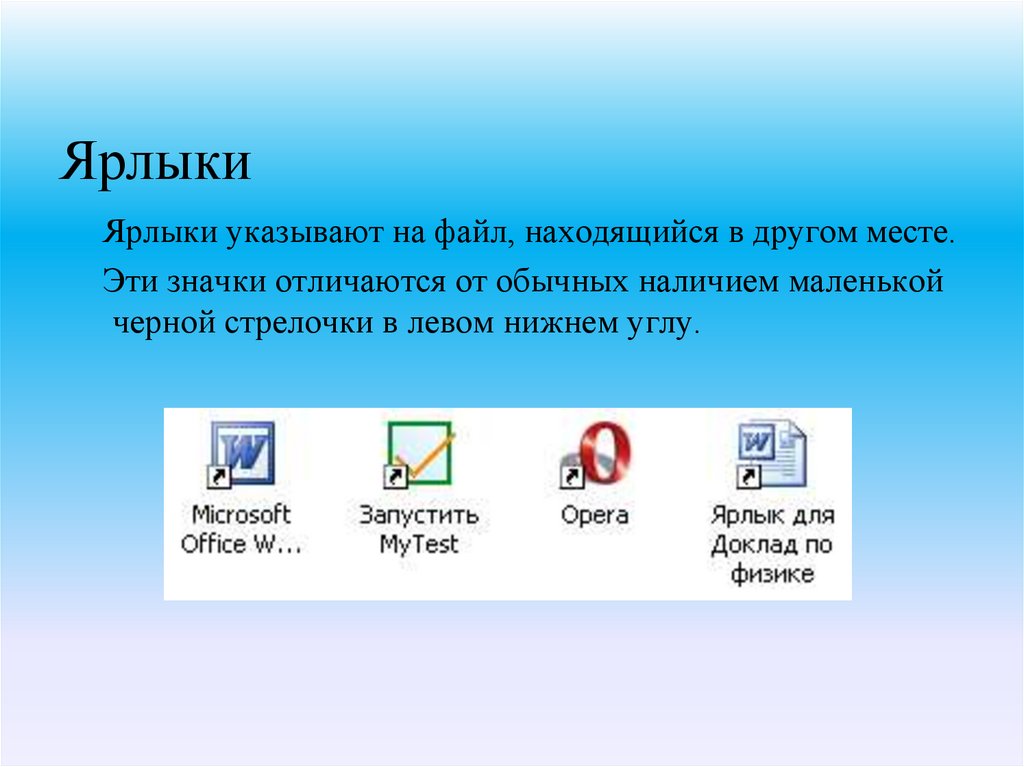
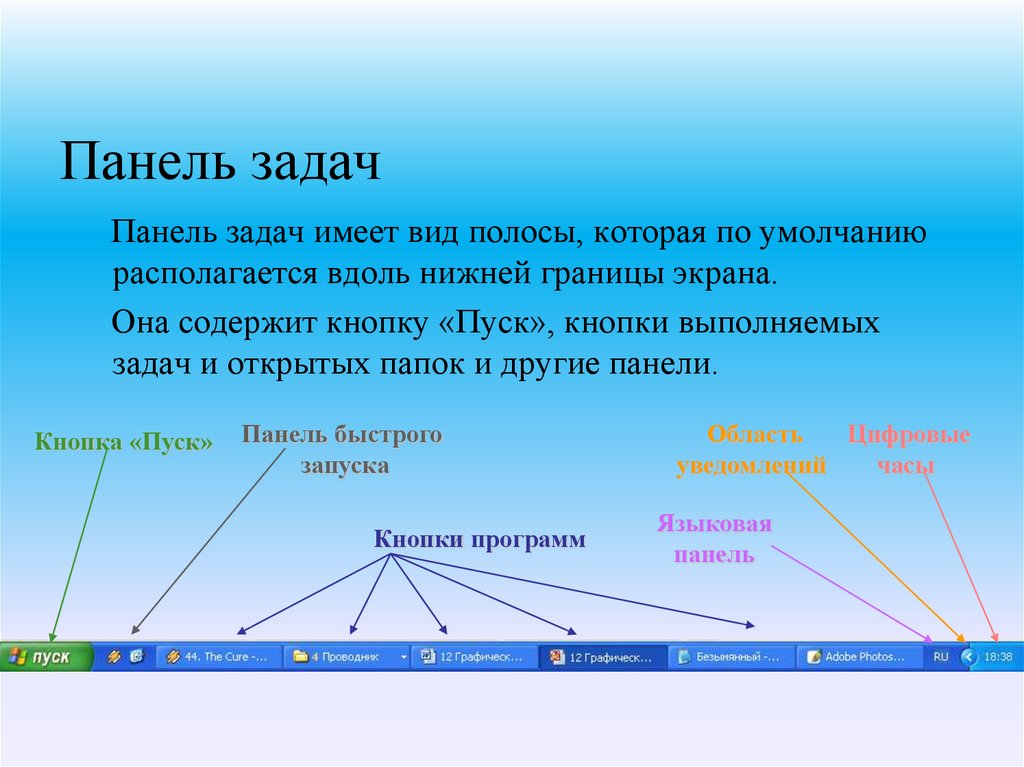
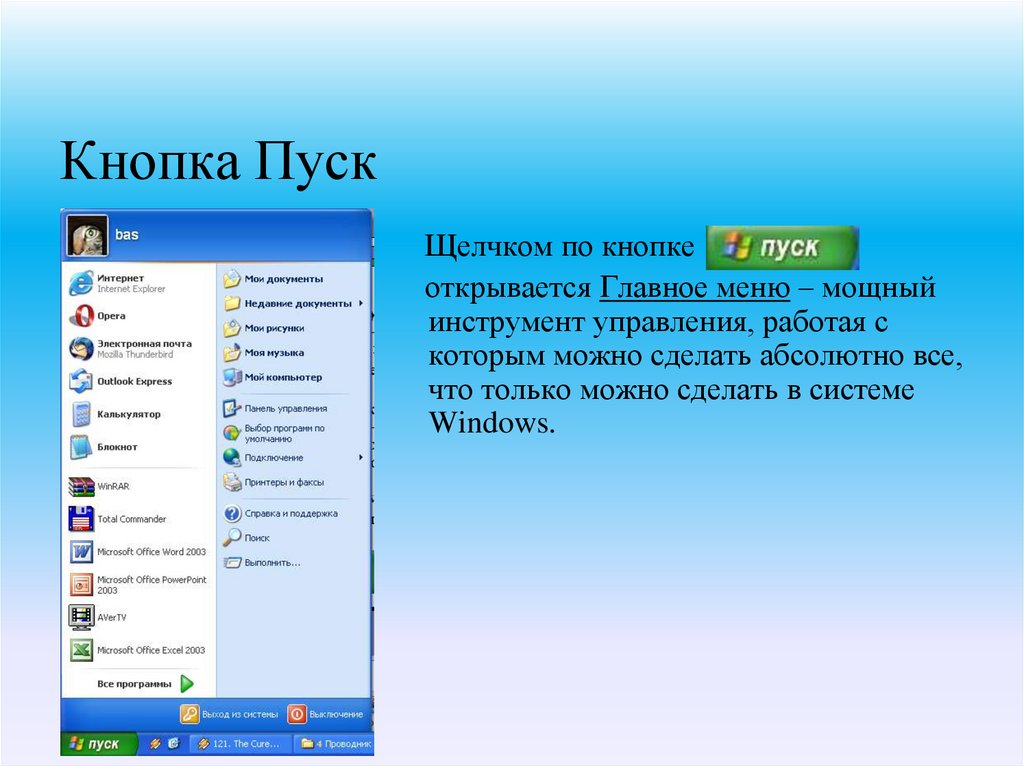

 Программное обеспечение
Программное обеспечение